Jak naprawić brak dźwięku w nagraniu ekranu na iPhonie
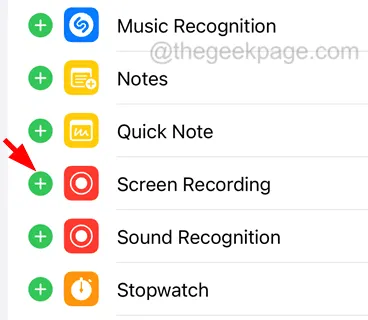
Poprawka 1 – Włącz opcję mikrofonu do nagrywania ekranu
Krok 1: Najpierw uruchom ekran Centrum sterowania na swoim iPhonie.
Krok 2: Następnie poszukaj opcji Nagrywanie ekranu na ekranie centrum sterowania i naciśnij ją długo .
Krok 5: Jeśli nie jest włączony, dotknij go, aby go włączyć , a opcja Mikrofon zmieni kolor na pomarańczowo-czerwony.
Poprawka 2 – Upewnij się, że iPhone nie jest w trybie cichym lub nie przeszkadzać
Krok 1: Przełącz przełącznik trybu dzwonka/cichego z boku iPhone’a, aby iPhone był w trybie dzwonka.
Krok 2: Po wykonaniu tej czynności otwórz ekran Centrum sterowania na iPhonie, przesuwając palcem w dół od prawego górnego rogu ekranu iPhone’a.
Krok 3: Teraz dotknij opcji ostrości , jak pokazano poniżej.
Krok 4: Tutaj musisz upewnić się, że opcja Nie przeszkadzać nie jest włączona, dotykając jej, jak pokazano.
Poprawka 3 – Wymuś ponowne uruchomienie iPhone’a
Krok 1: Naciśnij i pozostaw przycisk zwiększania głośności .
Krok 2: Następnie naciśnij i pozostaw przycisk zmniejszania głośności .
Krok 3: Następnie naciśnij i przytrzymaj przycisk zasilania iPhone’a.
Krok 4: Gdy zobaczysz znak logo Apple na ekranie, zwolnij przycisk zasilania .
Poprawka 4 – Uruchom ponownie aplikację podczas nagrywania ekranu
Krok 2: W tym celu musisz otworzyć ekran Centrum sterowania , przesuwając prawą stroną ekranu iPhone’a w dół.
Krok 3: Po wyświetleniu ekranu centrum sterowania kliknij opcję Nagrywanie ekranu u dołu, jak pokazano na poniższym zrzucie ekranu.



Dodaj komentarz